Публикация данных в Интернет с помощью страниц
- Запустите мастер страниц, выбрав опцию Страница из раскрывающегося списка кнопки Новый объект или выполнив команду Вставка › Страница. Затем выберите в диалоговом окне опцию Мастер страниц и щелкните на кнопке ОК.
- На первой панели мастера необходимо указать все поля, которые будут задействованы на странице. Выберите в раскрывающемся списке Таблицы и запросы параметр Таблица: растения, после чего щелкните на кнопке с изображением двойных стрелок для переноса всех полей в список Выбранные поля.
- Выберите в раскрывающемся списке Таблицы и запросы параметр Таблица: типы и перенесите поля таблицы в список Выбранные поля. На рис. 10.4 вы видите, что в указанный список перенесены все поля таблиц. Щелкните на кнопке Далее.
Обратите внимание на тот факт, что страница, основанная на таблице Растения, не содержит, добавленных в таблицу изображений (см. главу 8, "Создание и использование форм данных"). Поле Номер типа таблицы Растения является подстановочным. Как рассказывалось в главе 8, формы наследуют этот тип данных и автоматически размещают раскрывающийся элемент управления для использования в качестве списка полей. К сожалению, объект страницы не позволяет этого сделать, поскольку не поддерживает полей подстановки.
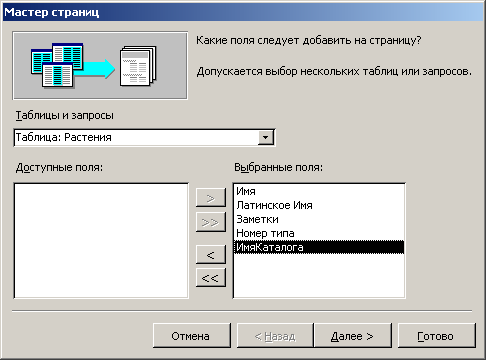
Рис. 10.4. Перенесите поля таблиц Растения и Типы в список Выбранные поля - На следующей панели записи можно сгруппировать по значению типа. Выберите опцию Типы_Номер типа в левом списке и щелкните на кнопке с изображением одной стрелки для создания группы, основанной на этом поле (рис. 10.5). Элемент управления, расположенный справа, изменится в соответствии с указанным типом группирования.
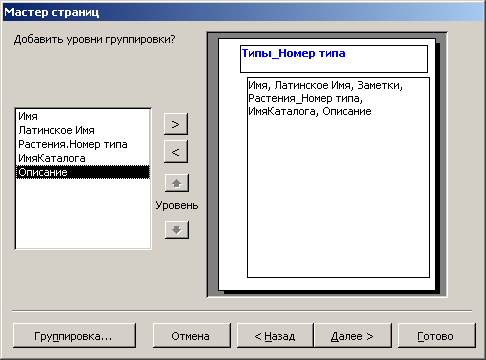
Рис. 10.5. Группирование данных страницы по значению типа - Обратите внимание на то обстоятельство, что список содержит два поля Номер типа. Дело в том, что обе таблицы имеют поле Номер типа, оно является первичным ключом для таблицы Типы и внешним ключом для таблицы Растения. (Описание первичных и внешних ключей приводится в главе 4, "Планирование базы данных", и в главе 6, "Использование взаимосвязей".) Щелкните на кнопке Далее.
- Следующая панель в данном примере не используется, однако при желании вы можете установить в ней параметры сортировки записей. Щелкните на кнопке Далее.
- На последней панели введите новое название для страницы (или примите название, предложенное мастером). Назовите страницу, например, ТипыИРастения (рис. 10.6). Выберите переключатель Открыть страницу и щелкните на кнопке Готово.
